So finden Sie meinen iPhone -Standort
Im heutigen digitalen Zeitalter sind Smartphones zu einem unverzichtbaren Teil unseres Lebens geworden. Als High-End-Smartphone ist das iPhone nicht nur leistungsstark, sondern bietet auch viele praktische Funktionen, von denen eines "Find My iPhone" ist. Diese Funktion kann den Benutzern helfen, den Standort des Geräts schnell zu finden, wenn sie ihr iPhone verlieren oder vergessen. In diesem Artikel wird detailliert vorgestellt, wie ich meinen iPhone -Standort findet und relevante heiße Inhalte bereitstellt.
1. Finden Sie die Einführung meiner iPhone -Funktion heraus
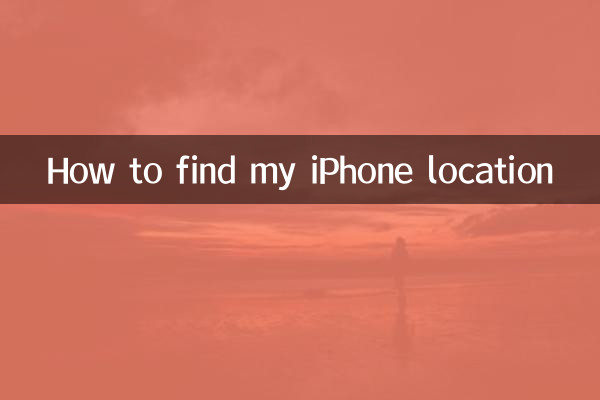
"Find My iPhone" ist ein kostenloser Service von Apple, mit dem Benutzer iPhones remote suchen, sperren oder löschen können, über iCloud oder andere Apple -Geräte. Diese Funktion ist nicht nur für iPhones verfügbar, sondern auch für Apple -Geräte wie iPads, Macs und AirPods. Hier sind die Hauptmerkmale, um mein iPhone zu finden:
| Funktion | beschreiben |
|---|---|
| Positionierungsausrüstung | Zeigen Sie den Echtzeitort des Geräts auf der Karte an |
| Geräusch spielen | Spielen Sie remote Sound, um in der Nähe von Geräten zu finden |
| Lost -Modus | Sperren Sie das Gerät und zeigen Sie die Kontaktinformationen an |
| Wischen Sie das Gerät ab | Löschen Sie alle Daten auf dem Gerät aus der Ferne |
2. So aktivieren Sie mein iPhone finden
Bevor Sie die Find My iPhone -Funktion verwenden, müssen Sie sicherstellen, dass sie aktiviert ist. Hier sind die Schritte zur Aktivierung:
1. Öffnen Sie die Einstellungs -App auf Ihrem iPhone.
2. Klicken Sie oben auf den Avatar "Apple ID".
3.. Wählen Sie Find.
4. Klicken Sie auf "Suchen Sie mein iPhone".
5. Stellen Sie sicher, dass das Fund mein iPhone und die Suche nach Netzwerkoptionen aktiviert ist.
3. Drei Möglichkeiten, mein iPhone zu finden
Sobald die Find My iPhone -Funktion aktiviert ist, können Benutzer den Speicherort des Geräts über drei Methoden finden:
| Verfahren | Schritt |
|---|---|
| Mit der iCloud -Website | 1. Besuchen Sie icloud.com und melden Sie sich bei Apple ID an 2. Klicken Sie auf das Symbol "Suchen" 3. Wählen Sie die Registerkarte Geräte aus 4. Wählen Sie das Gerät aus, das Sie finden möchten |
| Verwenden Sie Find My App | 1. Öffnen Sie die Find My App auf einem anderen Apple -Gerät 2. Melden Sie sich bei derselben Apple -ID an 3. Wählen Sie das Gerät aus, das Sie finden möchten |
| Mit Siri | 1. Aktivieren Sie Siri 2. Sagen Sie "Finden Sie mein iPhone" 3. Siri zeigt den Standort des Geräts an |
4. Häufig gestellte Fragen
1.Benötige ich eine Netzwerkverbindung, um mein iPhone zu finden?
Ja, das Gerät muss mit dem Internet verbunden sein, um einen Echtzeit-Standort anzuzeigen. Wenn das Gerät offline ist, zeigt die Suche nach meinem iPhone den letzten bekannten Ort.
2.Wie verbessert man die Genauigkeit von Suchanfragen?
Stellen Sie sicher, dass das Gerät über die Find -Netzwerkfunktion aktiviert ist, mit der andere Apple -Geräte Ihr Gerät auch dann finden können, wenn das Gerät offline ist.
3.Wenn das Gerät ausgeschaltet ist, kann es noch gefunden werden?
Wenn das Gerät ausgeschaltet ist, zeigt die Suche nach meinem iPhone den Standort in Echtzeit nicht, aber es kann den letzten bekannten Ort angezeigt.
5. Aktuelle heiße Inhalte
In letzter Zeit waren Nachrichten über den Verlust und die Wiederherstellung von iPhone üblich. Hier sind die heißen Themen in den letzten 10 Tagen:
| Heiße Themen | Hauptinhalt |
|---|---|
| Suchfunktion des iPhone 15 | Das iPhone 15 hat eine genauere Suchfunktion hinzugefügt, die sich auch dann befinden kann, wenn das Gerät ausgeschaltet ist |
| Airtag -Missbrauchsproblem | Einige Benutzer verwenden Airtag, um andere zu verfolgen, und verursachen Datenschutz- und Sicherheits -Kontroversen |
| Eine berührende Geschichte über das Abrufen des verlorenen iPhone | Ein Benutzer hat das verlorene Gerät für ein halbes Jahr erfolgreich abgerufen, indem sie nach meinem iPhone sucht |
6. Zusammenfassung
Das Finden meines iPhone ist eine sehr praktische Funktion, die den Benutzern dabei hilft, entsprechende Aktionen zu lokalisieren und zu ergreifen, wenn das Gerät verloren geht. In diesem Artikel glaube ich, dass Sie gelernt haben, diese Funktion zu aktivieren und zu verwenden. Wenn Sie mein iPhone nicht aktiviert haben, wird empfohlen, es jetzt für den Fall zu machen.
Schließlich möchte ich alle daran erinnern, seine Ausrüstung zu behalten, um unnötige Probleme zu vermeiden. Wenn Sie Fragen haben oder weitere Unterstützung benötigen, können Sie die offizielle Apple -Website besuchen oder sich an den Kundendienst wenden.
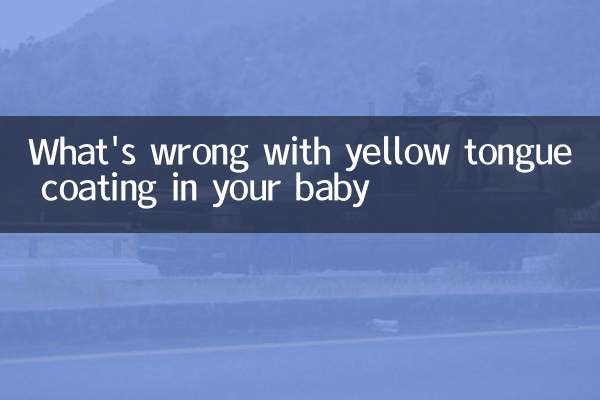
Überprüfen Sie die Details
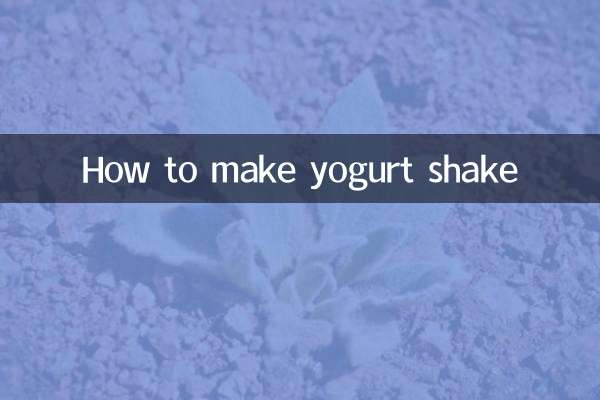
Überprüfen Sie die Details